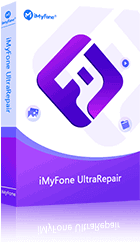Meilleur outil de réparer un PPT en trois étapes
iMyFone UltraRepair vous permet de réparer un PPT en seulement 3 étapes et garantir votre éfficacité du travail !
Essai Gratuit *100% sécurisé | sans malware
PowerPoint est l'un des logiciels de présentation les plus utilisés par les professionnels du monde entier. Cependant, il arrive que les utilisateurs rencontrent des problèmes avec PowerPoint. L'un des problèmes les plus courants est que PowerPoint ne s'ouvre pas.
Cet article présente quelques-unes des raisons possibles pour lesquelles un fichier PowerPoint ne s'ouvre pas. Nous fournirons également quelques solutions pour que PPT ne s'ouvre pas. Poursuivez votre lecture pour en savoir plus.

Mon PowerPoint ne s’ouvre pas ! Pourquoi ?
Lisez la suite si vous vous demandez pourquoi un fichier pptx ne s'ouvre pas. Nous vous proposons une analyse détaillée des raisons les plus courantes :
-
Le fichier PowerPoint est corrompu :
Il s'agit d'une raison courante pour laquelle vous n'arrivez pas à ouvrir un fichier ppt. Si le fichier PowerPoint est corrompu, vous ne pourrez certainement pas l'ouvrir.
-
Le fichier PowerPoint n'est pas compatible :
Si vous essayez d'ouvrir un fichier PowerPoint créé dans une ancienne version de PowerPoint, il se peut qu'il ne soit pas compatible avec la version plus récente que vous utilisez.
-
Le fichier PowerPoint est protégé par un mot de passe :
Si le fichier est protégé par un mot de passe, vous devrez saisir le mot de passe pour l'ouvrir.
PowerPoint ne s'ouvre pas ? 6 meilleures méthodes
Voici six méthodes que vous pouvez essayer pour résoudre le problème de l'impossibilité d'ouvrir PowerPoint. Examinez les étapes de chaque méthode et choisissez celle qui vous semble la plus adaptée à votre situation.
1 Fichier PowerPoint ne s’ouvre pas ? Outil de réparation professionnel
Si votre PowerPoint ne s'ouvre pas, la meilleure solution est d'utiliser un outil de réparation professionnel - iMyFone UltraRepair pour réparer votre PPT.
Pourquoi UltraRepair ?
- Résoudre rapidement les problèmes de ppt, garantir l'efficacité.
- Corriger facilement toutes les erreurs dans les documents PowerPoint.
- Utiliser des algorithmes avancés pour réparer les fichiers PPT cassés et illisibles.
- Prise en charge de la réparation de PPT par lots en quelques secondes.
- Réparer aussi les fichiers Word, Excel ou PDF endommagés ou corrompus.
Étape 1. Lancez UltraRepair et ajoutez votre fichier PPT cassé en cliquant sur le bouton « Ajouter des fichiers et commencer la réparation ».
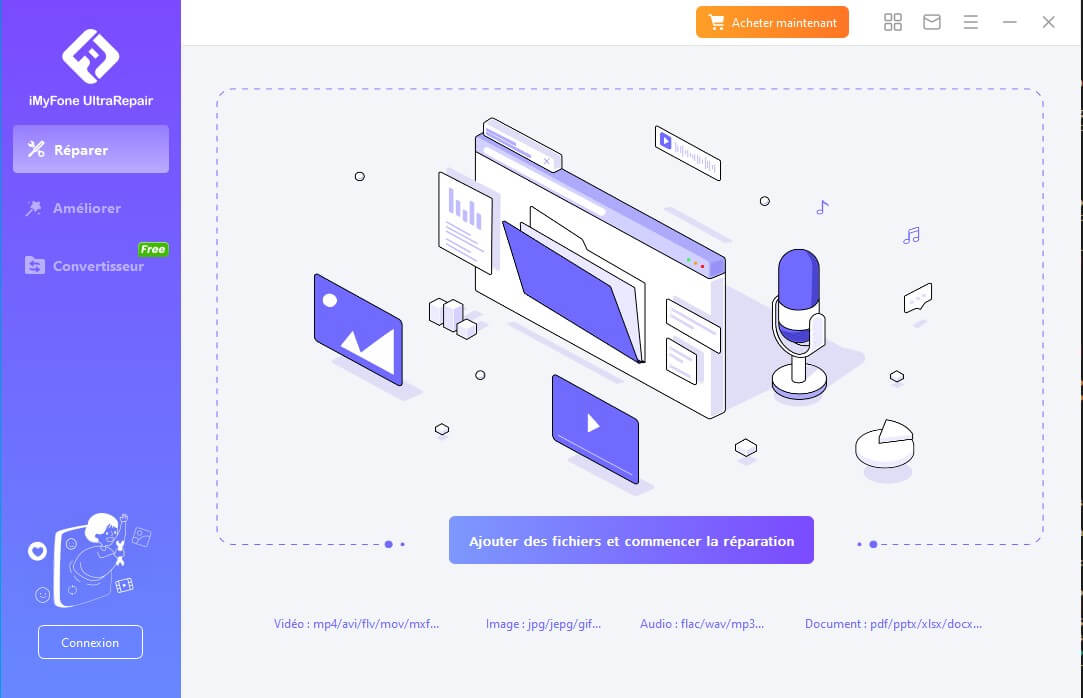
Étape 2. Après avoir ajouté les fichiers endommagés, cliquez sur « Réparer » pour lancer la procédure de réparation.
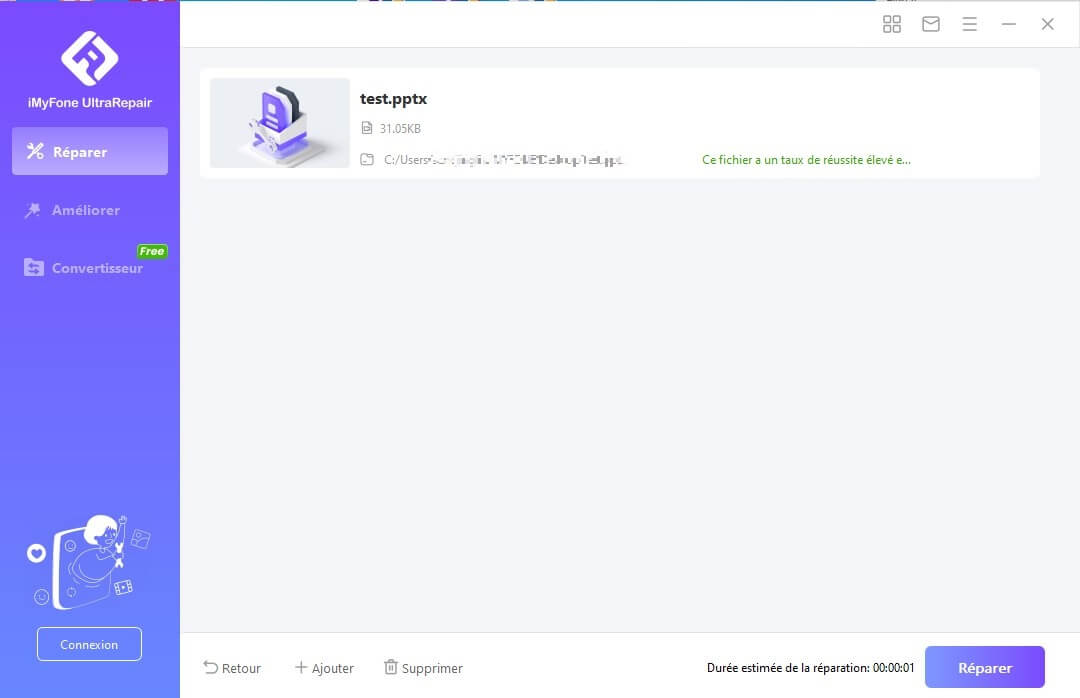
Étape 3. Après une minute, vos fichiers endommagés ou corrompus seront réparés avec succès.
Nous allons maintenant réparer le ppt qui ne peut pas s'ouvrir, c'est très simple, venez l'essayer !
2 Mon PowerPoint ne s’ouvre pas ! Mettre à jour PowerPoint
L'une des premières choses à faire est de mettre à jour PowerPoint. Microsoft publie régulièrement des mises à jour pour PowerPoint. Ces mises à jour incluent souvent des corrections de bogues et d'autres problèmes.
Pour mettre à jour PowerPoint, ouvrez le programme et allez dans Fichier > Compte > Options de mise à jour > Mettre à jour. Redémarrez le programme une fois les mises à jour installées et essayez à nouveau d'ouvrir votre fichier.
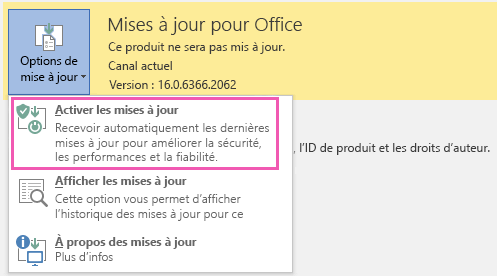
3 Mon fichier PowerPoint ne s’ouvre pas ? Débloquer-le !
Si vous essayez d'ouvrir un fichier PowerPoint stocké sur votre ordinateur, il se peut qu'il soit bloqué par Windows. Windows bloque parfois les fichiers qu'il juge dangereux.
Donc si votre fichier pptx ne s’ouvre pas, cliquez avec le bouton droit de la souris sur le fichier et sélectionnez Propriétés. Dans la fenêtre Propriétés, cliquez sur le bouton Débloquer. Une fois le fichier débloqué, essayez de l'ouvrir à nouveau dans PowerPoint.
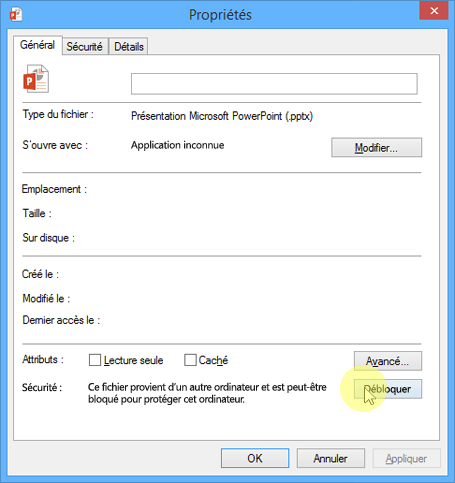
4 Fichier pptx ne s’ouvre pas ? Désactiver les paramètres du Mode protégé
PowerPoint dispose d'une fonction appelée Affichage protégé. Cette fonction est conçue pour protéger votre ordinateur des fichiers potentiellement dangereux. Cependant, elle peut parfois empêcher l'ouverture de fichiers légitimes.
Pour désactiver l'affichage protégé, ouvrez PowerPoint et cliquez sur l'onglet Fichier. Cliquez ensuite sur Options. Dans la fenêtre Options PowerPoint, cliquez sur Centre de gestion de la confidentialité. Cliquez ensuite sur le bouton Paramètres du Centre de gestion de la confidentialité...
Faites défiler la fenêtre du centre de confiance jusqu'à la section Mode protégé et décochez les trois options. Une fois cette opération effectuée, essayez d'ouvrir à nouveau votre fichier PowerPoint.
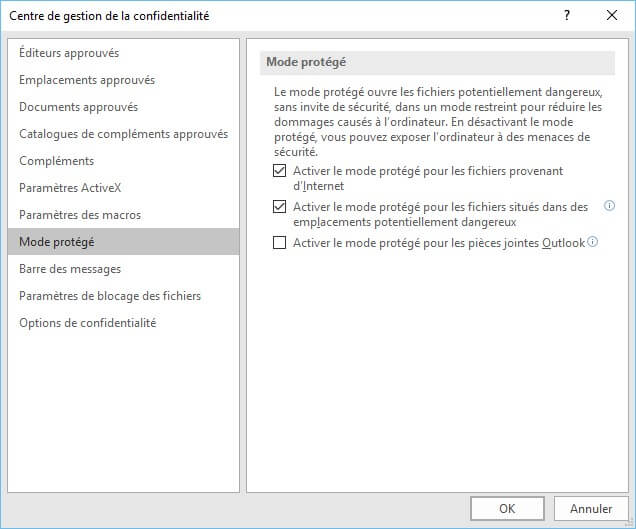
5 PowerPoint ne s’ouvre plus ? Lancer PowerPoint en mode sans échec
Si PowerPoint a du mal à s'ouvrir en raison d'un complément ou d'un autre problème, vous pouvez essayer de lancer le programme en mode sans échec. Cela désactivera tous les compléments et autres fonctionnalités, ce qui vous permettra de résoudre le problème.
Pour lancer PowerPoint en mode sans échec, maintenez la touche CTRL enfoncée pendant que vous démarrez le programme en double-cliquant sur son icône ou en double-cliquant sur l'icône d'un fichier PPT, PPTX, PPS, PPSX. Maintenez la touche CTRL enfoncée jusqu'à ce qu'une boîte de message vous demande si vous souhaitez démarrer en mode sans échec. Cliquez sur Oui. PowerPoint est alors lancé en mode sans échec. Une fois PowerPoint ouvert, essayez d'ouvrir à nouveau votre fichier.
6 Impossibilité d'ouvrir PowerPoint ? Réparer Microsoft Office sous Windows
Si PowerPoint ne s'ouvre plus, vous pouvez essayer de réparer Microsoft Office. Pour ce faire, ouvrez le Panneau de configuration et cliquez sur Apps et fonctionnalités. Recherchez ensuite Microsoft Office dans la liste des programmes et cliquez sur le bouton Modifier.
Dans la fenêtre d'installation de Microsoft Office, cliquez sur l'option Réparer. Une fois la réparation terminée, essayez à nouveau d'ouvrir fichier PowerPoint qui ne s’ouvre pas.
Conclusion
Le fichier pptx ne s’ouvre pas ? Ne vous inquiétez pas ! Il existe quelques astuces qui vous permettront de le remettre en marche. Nous avons proposé dans cet article quelques solutions utiles pour réparer PowerPoint qui ne s’ouvre pas.
Vous pouvez également trouver un moyen rapide et direct de résoudre ce problème. Vous pouvez utiliser un outil tiers - iMyFone UltraRepair que nous avons mentionné ci-dessus. Avec seulement trois étapes simples, vous pouvez résoudre ces problèmes et retrouver l'accès à vos fichiers PPT.